
Mac의 사진 앱에서 추억 보기
사진 앱은 사진 및 비디오를 스캔하여 추억이라는 모음으로 수집합니다. 추억으로 주말 여행이나 친구 집 방문과 같은 특별한 순간이나 첫 생일 파티를 재발견할 수 있습니다. 추억은 해당 연도의 가장 멋진 사진 등 엄선된 모음도 표시합니다. 테마 음악, 제목 및 영화와 같은 영상 효과가 적용된 추억 동영상을 재생할 수 있으며 직접 편집하고 공유할 수도 있습니다. 사진 앱은 최대 세 개의 새로운 추억을 매일 생성하며(사진 보관함의 크기에 따라) 자신만의 추억을 생성할 수도 있습니다.
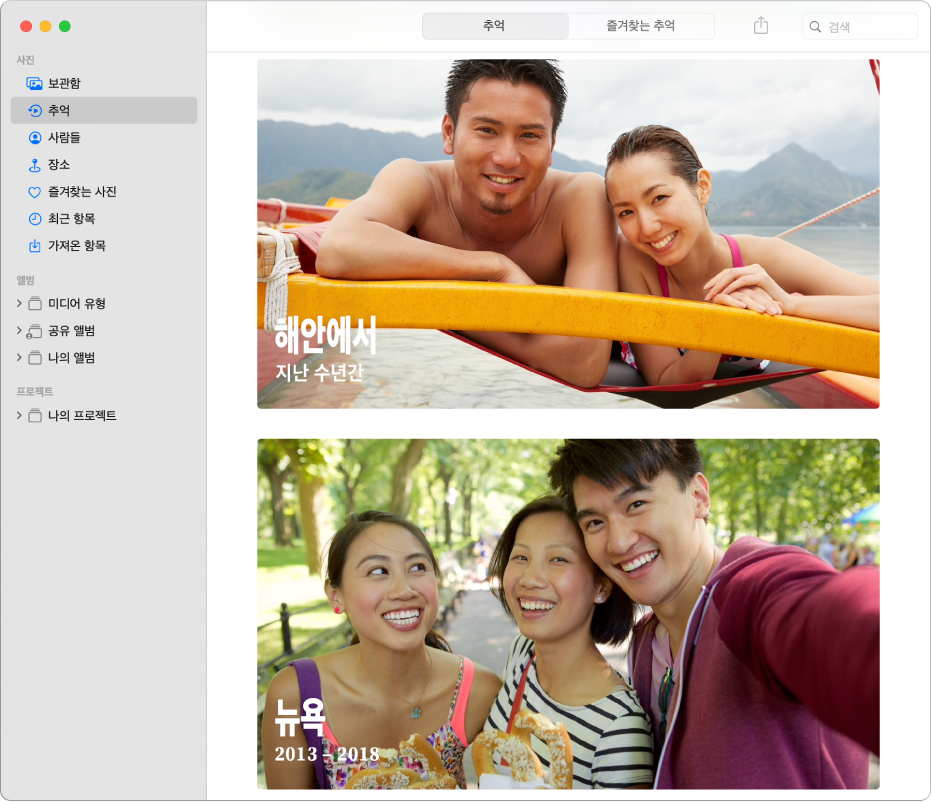
추억 보기
Mac용 사진 앱
 의 사이드바에서 추억을 클릭한 다음, 스크롤하여 추억을 보십시오.
의 사이드바에서 추억을 클릭한 다음, 스크롤하여 추억을 보십시오.추억에 있는 사진을 보려면 이중 클릭하십시오.
추억에서 모든 사진을 보려면 더 보기를 클릭하고, 사진 요약만 보려면 요약 보기를 클릭하십시오.
다음 중 하나를 수행하십시오.
추억 동영상 재생하기: 제목 이미지에서 재생 버튼
 을 클릭하여 추억 동영상을 재생합니다. 비디오 재생 제어기가 나타날 때까지 동영상 위에 포인터를 두고 동작 팝업 메뉴
을 클릭하여 추억 동영상을 재생합니다. 비디오 재생 제어기가 나타날 때까지 동영상 위에 포인터를 두고 동작 팝업 메뉴 를 클릭한 다음 분위기와 재생 시간을 선택하십시오.
를 클릭한 다음 분위기와 재생 시간을 선택하십시오.즐겨찾는 추억으로 표시하기 하단으로 스크롤하고 즐겨찾는 추억에 추가를 클릭하십시오. 즐겨찾는 추억을 보려면 도구 막대에서 즐겨찾는 추억을 클릭하십시오.
추억 이름 변경하기: 도구 막대에서 정보 버튼
 을 클릭한 다음 정보 윈도우에 새로운 이름을 입력하십시오.
을 클릭한 다음 정보 윈도우에 새로운 이름을 입력하십시오. 추억에 있는 사람 보기: 아래로 스크롤하여 ‘사람들’로 이동하십시오. 사람이 있는 사진을 더 보려면 해당 사람을 이중 클릭하십시오.
지도에서 추억의 위치 보기: 아래로 스크롤하여 장소로 이동하십시오. 확대하려면 지도를 이중 클릭하십시오. 근처 사진 보기를 클릭하여 해당 위치의 사진을 더 볼 수 있습니다.
관련 추억 보기: 아래로 스크롤하여 관련 항목에서 비슷한 위치 또는 시간에 찍은 사진, 동일한 사람들과 함께 찍은 사진 등을 더 볼 수 있습니다.
추억 만들기
사용자에게 의미있는 앨범으로 추억을 생성할 수 있습니다.
Mac용 사진 앱
 의 사이드바에서 앨범을 선택한 다음, 추억으로 보기를 클릭하십시오.
의 사이드바에서 앨범을 선택한 다음, 추억으로 보기를 클릭하십시오.사진 목록의 하단으로 스크롤한 다음, 추억에 추가를 클릭하십시오.
특정 유형의 추억 적게 보기
보고 싶지 않은 콘텐츠가 있는 특정 유형의 추억을 적게 표시할 수 있습니다.
Mac용 사진 앱
 의 사이드바에서 추억을 클릭하십시오.
의 사이드바에서 추억을 클릭하십시오.적게 표시하려는 추억을 이중 클릭하십시오.
아래로 스크롤하여 '비슷한 추억의 제안 줄이기’를 클릭하고 적게 표시하려는 추억 유형을 선택한 다음, '비슷한 추억의 제안 줄이기’ 버튼을 클릭하십시오.
모든 추억 유형을 다시 생성하도록 사진 앱을 재설정하려면 사진 > 환경설정을 선택한 다음, 일반과 ‘제안된 추억 재설정’을 차례로 클릭하십시오.
추억 삭제하기
Mac용 사진 앱
 의 사이드바에서 추억을 클릭하십시오.
의 사이드바에서 추억을 클릭하십시오.추억을 클릭하여 선택한 다음 Delete 키를 누르십시오.
윈도우 하단으로 스크롤하고 추억 삭제를 클릭할 수도 있습니다.
삭제를 클릭하십시오.
추억만 삭제되고 사진은 보관함에 남게 됩니다.